Project-Center mit Update-Tool aktualisieren
Das in Project-Center integrierte “Update-Tool” dien zum Aktualisieren von Cloud-Server-Instanzen.
Bitte beachten Sie dabei folgende Einschränkunen:
Das Update-Tool dient nur zur Aktualisierung von Cloud-Instanzen. Sollten Sie über eine lokale Installation verfügen folgen Sie bitte dieser Anleitung: Lokalen Project-Center-Server aktualisieren
Das Update-Tool ist ab Project-Center Version 4.3.0.23396 verfügbar. Sofern bei Ihnen eine kleinere Version installiert ist wenden Sie sich bitte an unseren Kundenservice.
Für die Ausführung des Update-Tools sind entsprechende Benutzerrechte notwendig. Standardmäßig ist das Update-Tool für alle Benutzergruppen, die Zugriff auf die Programm Einstellungen haben, freigeschaltet.
Achten Sie bitte beim Durchführen des Updates mit dem Update-Tool darauf, dass:
Änderungen im Project-Center an den Arbeitsplätzen gespeichert wurden.
Project-Center an allen Arbeitsplätzen geschlossen wurde.
Sie über das Recht verfügen, Programme an den Arbeitsplätzen zu installieren. Wenden Sie sich ggf. an Ihrem IT-Beauftragten.
Sie das Update während unserer Supportzeiten durchführen, um bei Bedarf auf unsere Unterstützung zurückzugreifen.
So aktualisieren Sie Project-Center mit dem Update-Tool
Klicken Sie in der Menüzeile auf Start.
Klicken Sie im Aktionsmenü auf Support und Hilfe.
Klicken Sie auf Auf Updates prüfen.
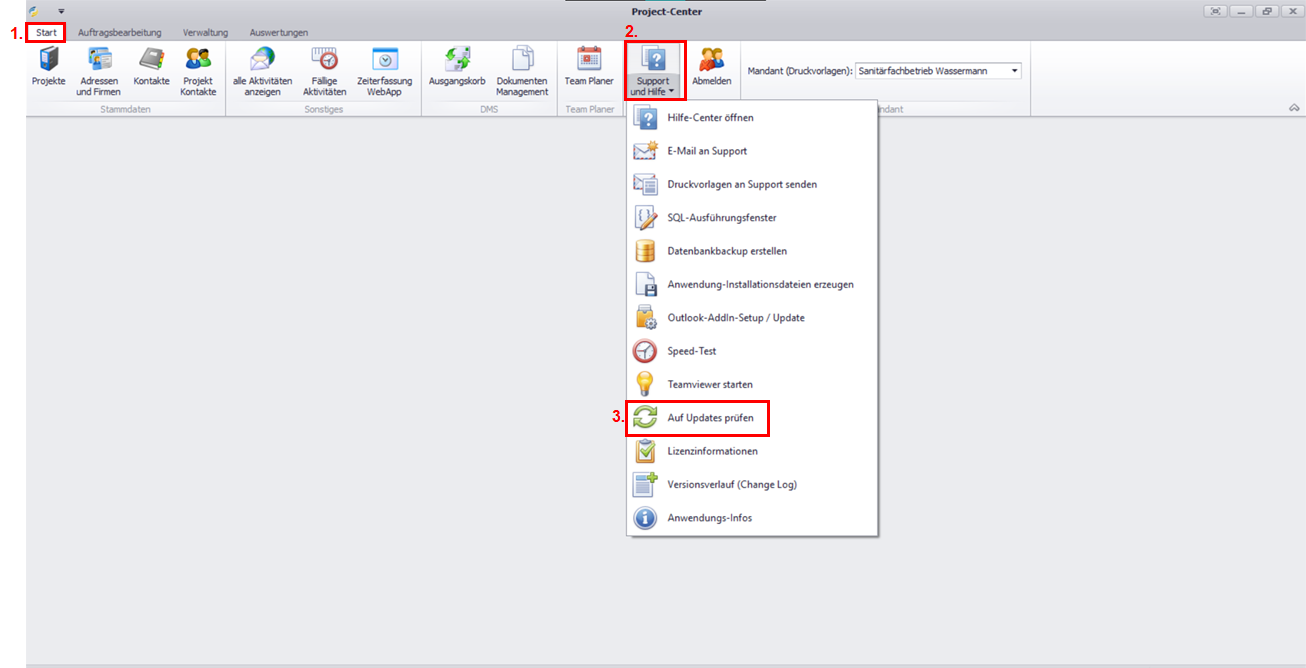
Es öffnet sich das Fenster Project-Center Update-Tool.Wählen Sie unter Verfügbare Anwendungs-Versionen: Die zu installierende Version.
Versionen mit RC am Ende sind noch nicht offiziell freigegeben. Es handelt sich hierbei um eine frühe Vorschau auf eine bald offiziell erscheinende Version.
Aktivieren Sie das Feld Ich bestätige, dass ich die oben stehenden Hinweise gelesen und verstanden habe.
Klicken Sie auf Server-Anwendung auf neueste Version aktualisieren.
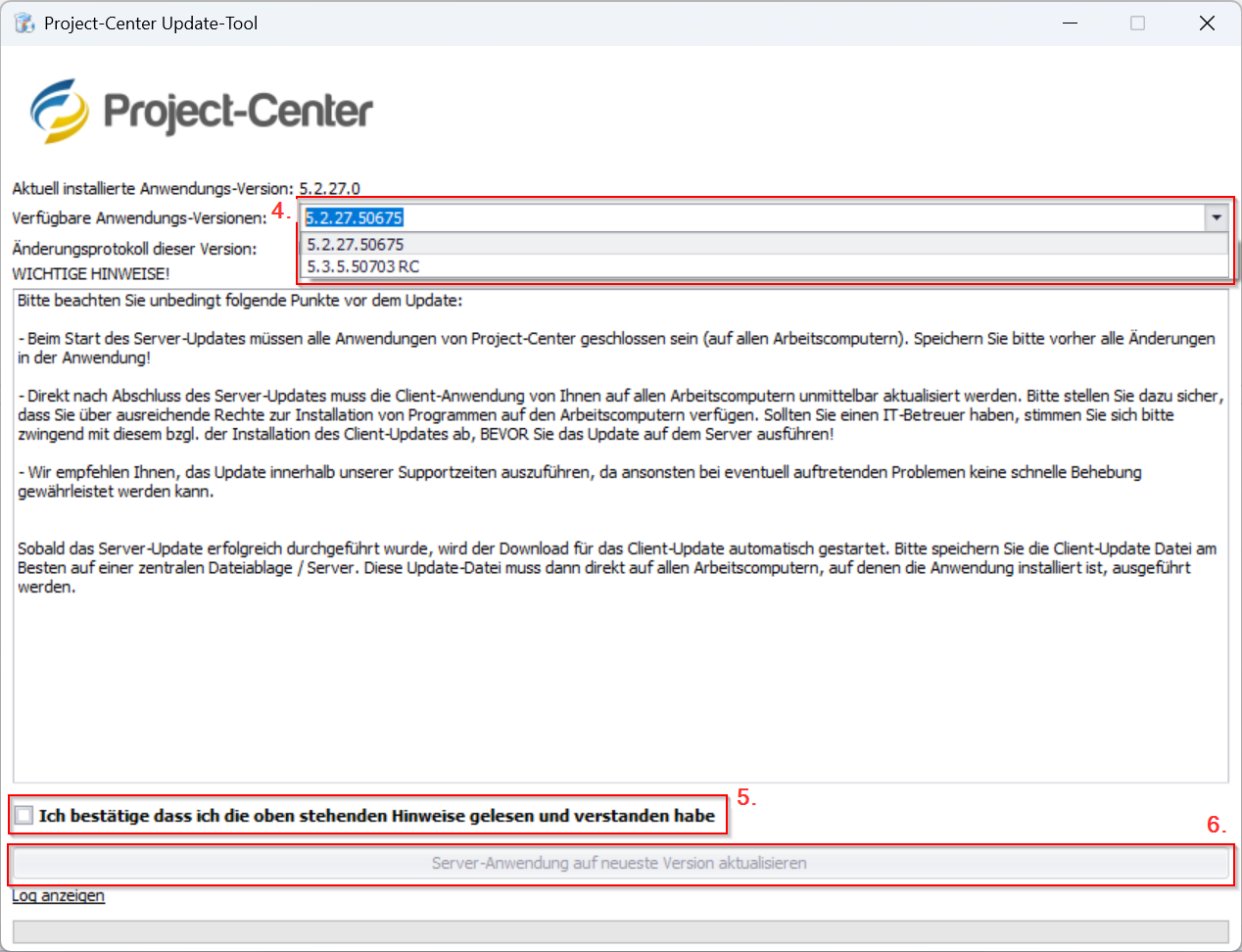
Das Update der Server-Anwendung wird gestartet. Die Aktualisierung kann 2 bis 3 Minuten dauern. Schließen Sie das Update-Tool erst, nachdem die Aktualisierung abgeschlossen ist.
Nach erfolgreicher Aktualisierung öffnet sich ein Dialogfenster.Klicken Sie auf OK.
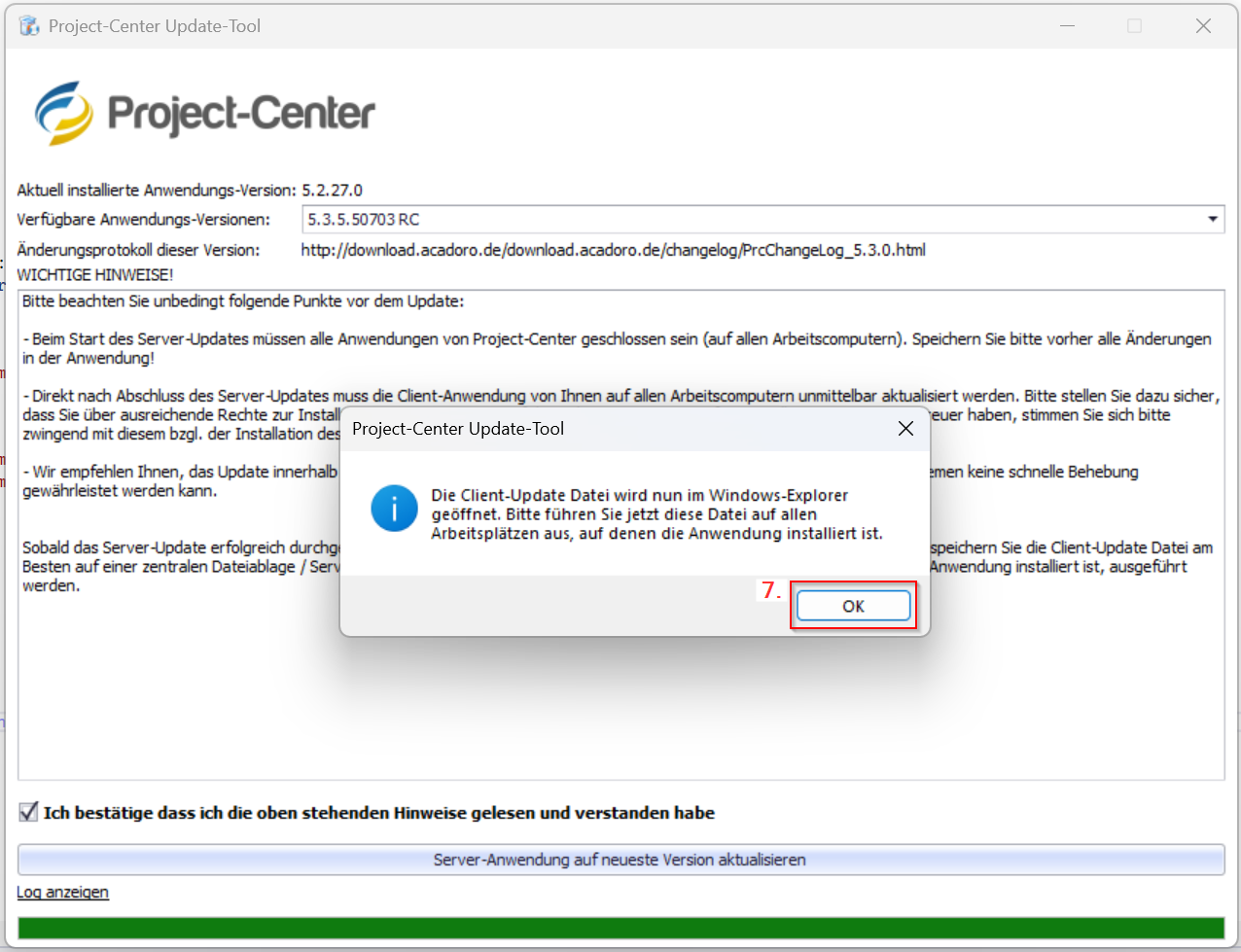
Die Update-Datei für die Aktualisierung der Arbeitsplätze wird am Ende des Update-Prozesses heruntergeladen und im Dateiexplorer angezeigt.Speichern Sie die Update-Datei in einer zentralen Dateiablage oder einem Server.
Achten Sie darauf, dass der Speicherort von allen Arbeitsplätzen zugänglich ist und Sie über das Recht verfügen, Programme an den Arbeitsplätzen zu installieren.Öffnen Sie die Update-Datei und folgen Sie den Anweisungen des Installationsassistenten.
Weitere Informationen finden Sie unter Project-Center-Client aktualisieren.Führen Sie die Update-Datei auf allen Arbeitsplätzen aus, auf denen Project-Center installiert ist.
Sollte Ihnen während der Ausführung ein Fehler im Update-Tool angezeigt werden, wenden Sie sich bitte an den technischen Support.